Daftar isi
Gambaran Umum
Dengan melakukan salah satu hal berikut, Anda akan menghapus email di Outlook secara permanen. Atau, Anda mungkin menyebutnya sebagai "hard deleted".
- Mengosongkan folder "Deleted Items" untuk selamanya.
- Mengarsipkan email lama menggunakan pengaturan "Clean out items folder older than xx months".
- Menggunakan shift + delete untuk menghapus file email, folder atau subfolder yang dipilih.
| Solusi yang Bisa Diterapkan | Penyelesaian Masalah Langkah demi Langkah |
|---|---|
| Metode 1. Pulihkan di Sampah Outlook | Masuk ke akun Outlook > Klik "Deleted Items" > Klik "Recover Deleted Items from Server"...Langkah selengkapnya |
| Metode 2. Pulihkan dengan Perangkat Lunak Pemulihan Outlook | Download perangkat lunak pemulihan Outlook > Pilih lokasi untuk dipindai > Pilih email yang ingin dipulihkan..Langkah selengkapnya |
Setelah pengoperasian tersebut, dapatkah Anda memulihkan email yang dihapus secara permanen di Outlook? Jawabannya adalah bisa. Ada dua solusi eksklusif untuk membantu Anda. Salah satunya adalah memulihkan email yang dihapus di Outlook dari folder "Deleted Items", dan solusi lainnya dengan menggunakan EaseUS Data Recovery Wizard, perangkat lunak pemulihan hard disk untuk memulihkan email Outlook yang dihapus secara permanen di drive lokal.
Cara Memulihkan Email yang Dihapus di Outlook 2018/2016/2013
Saat Anda menghapus file email dari Outlook secara permanen, sebenarnya, Anda tidak benar-benar kehilangan data tersebut. Microsoft Outlook masih menyimpan email yang dihapus di tempat lain. Data yang dihapus hanya disembunyikan, setidaknya selama beberapa minggu atau bahkan lebih lama. Jadi, Anda masih memiliki kesempatan untuk memulihkan email yang dihapus secara permanen di Outlook. Ikuti petunjuknya secara mendetail di bawah ini.
Langkah 1. Masuk ke akun Microsoft Outlook Anda, buka daftar folder email dan klik "Deleted Items".
Catatan: Jika Anda tidak menemukan folder "Deleted Items", tetapi hanya menemukan folder "Trash" atau Sampah, maka akun Anda tidak memungkinkan untuk memulihkan item yang tidak lagi ada di folder "Deleted Items".
Langkah 2. Buka layar Beranda, lalu klik "Recover Deleted Items From Server".
Catatan: Jika menu "Recover Deleted Items From Server" tidak ada, itu berarti akun Anda tidak mendukung untuk memulihkan item yang sudah tidak ada lagi di folder "Deleted Items" Anda.
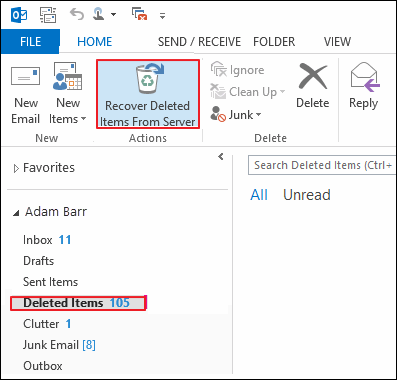
Langkah 3. Kemudian, Microsoft akan memulihkan email yang dihapus secara permanen melalui exchange server dan menyediakan daftarnya untuk Anda. Pilih item yang ingin Anda pulihkan, lalu klik "Restore Selected Items", dan klik "OK".
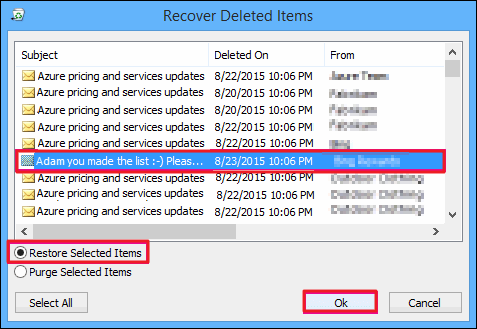
Langkah 4. Saat Anda memulihkan email yang dihapus dari folder "Recoverable Items", email tersebut lalu dipindahkan ke folder "Deleted Items". Anda dapat menemukannya di folder tersebut lalu memindahkannya ke Kotak Masuk atau folder lain.
Cara Memulihkan Email Outlook yang Dihapus Secara Permanen dengan Perangkat Lunak Pemulihan Email
Ada dua jenis file data yang digunakan oleh Outlook, yaitu .pst, dan .ost. EaseUS Data Recovery Wizard mendukung pemulihan file PST dan pemulihan file OST. Dengan mencari file dengan format yang disebutkan di hasil pemindaian, Anda dapat dengan cepat memulihkan email yang telah Anda hapus di drive lokal; bahkan file PST / OST yang hilang secara permanen.
Selain pemulihan email, alat pemulihan data EaseUS juga bisa Anda gunakan untuk pemulihan foto, pemulihan video dan audio, pemulihan dokumen Word yang hilang (juga Excel & PPT), serta pemulihan file lain yang disebabkan oleh penghapusan yang tidak disengaja, kerusakan / pemformatan hard disk, kerusakan OS, atau serangan virus.
1
Impor file PST / OST ke Outlook
Untuk mengembalikan email Anda ke Outlook, lakukan langkah-langkah berikut ini.
1. Buka Outlook. Masuk ke "File" > "Open & Export" > "Import/Export" > "Import from another program or file" > "Open Outlook Data File".
2. Di panel navigasi, seret dan jatuhkan email, kontak, folder lain dari file .pst ke folder Outlook yang ada.
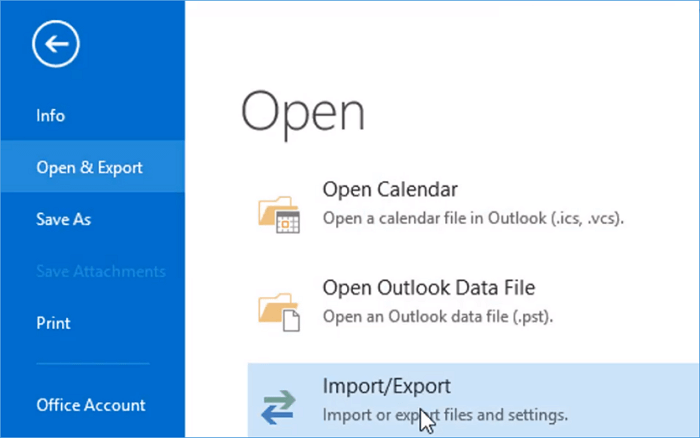
Artikel Terkait
-
File Dihapus Secara Otomatis Tanpa Konfirmasi di Windows 10
![author icon]() Jean/2022/09/22
Jean/2022/09/22
-
File Photoshop Rusak: Cara Memperbaiki File PSD Tanpa Usaha
![author icon]() Brithny/2022/09/22
Brithny/2022/09/22
-
Memulihkan File PDF yang Dihapus, Belum Disimpan, dan Rusak
/2022/09/22
-
Unduh Software Alternatif Photo Recovery Crack dengan Serial Key
![author icon]() Cedric/2022/09/22
Cedric/2022/09/22